


/中文/

/中文/

/中文/

/中文/

/中文/

/中文/

/中文/

/中文/

/中文/

/中文/
桌面日历(DesktopCal)免费版是一款通过放置在桌面上让你能够快速的查看每天的日历情况的软件。面精美,让人赏心悦目,desktopcal桌面日历绿色版功能也十分丰富,帮助用户轻松管理约会、待办事项、日程安排 ... 在桌面上记录琐事等等,是一款很不错的桌面工具。

1.在桌面上双击鼠标即可开始记录琐事。非常方便,非常实用。
2.提供万年农历、节气与各种常见的节庆、纪念日等信息。
3.强大的数据导入导出工具,让您轻松在不同设备间移动数据。
4.根据您的需求,打印任意日期和形式的日历。
5.任意一天都可以设置您想要的背景颜色。所以,每天都是彩色的。
6.强大而易用的设置工具让您可以轻松定义您的个性日历。
7.强大的云端数据同步功能,轻松回滚历史记录,数据安全更有保障。
8.移动版日历正在开发中,并将在不久后来到您的身边。

1.从本站下载desktopcal桌面日历软件包,解压后双击进入安装向导,单击【一键安装】

2.正在安装desktopcal桌面日历
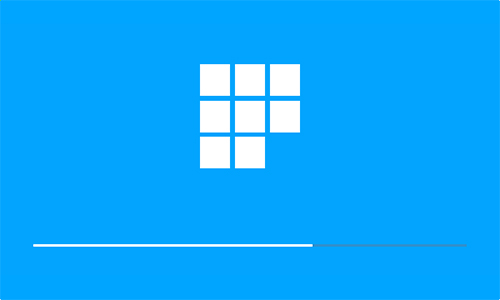
3.desktopcal桌面日历安装成功
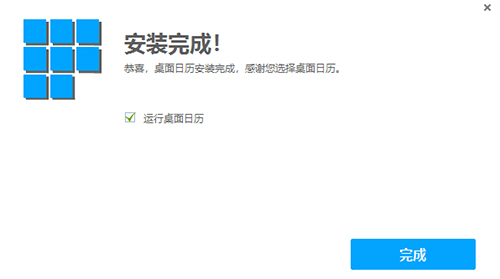
1.用户在第一页中可以了解到desktopcal桌面日历的基本用法,可用于管理约会、待办事项、日程安排等。确认后点击“下一步”。

2.之后点击观看左侧的视频来了解如何调整desktopcal桌面日历的大小和位置,然后点击“下一步”。

3.基本操作方法都已了解后,点击“完成”按钮退出向导即可。

问:desktopcal桌面日历怎么调整位置和大小?
1.点击desktopcal桌面日历右上角如图所示位置的按钮,即可进入软件界面调整模式。

2.之后可以按照Windows系统下窗口调整方式进行修改,修改完成后,点击右上角的“√”按钮即可。

问:desktopcal桌面日历和系统不兼容怎么办?
1.使用鼠标右键单击desktopcal桌面日历的桌面快捷方式,选择右键菜单中的“属性”。

2.将属性窗口切换至“兼容性”标签页下,使用鼠标左键单击勾选“以兼容模式运行这个程序”选项,之后在下方的选择框中选择之前的版本(推荐Windows 7或Windows XP),再点击“确定”即可。

问:隐藏了悬浮栏之后怎么让它回来呢?
答:双击托盘图标,打开设置面板,选择高级选项页,把“在桌面上显示悬浮按钮”勾选,保存就可以了

* 修复bug,编辑框按Shift+Enter会卡死的问题
* 修复问题,解决和桌面管理不兼容的问题
* 修复崩溃













 2020年日历全年表Excel最新版(日历工具) A4带农历打印版时钟日历
/ 130K
2020年日历全年表Excel最新版(日历工具) A4带农历打印版时钟日历
/ 130K
 word clock屏保win版(抖音文字云时钟屏保) v1.0 桌面版时钟日历
/ 1M
word clock屏保win版(抖音文字云时钟屏保) v1.0 桌面版时钟日历
/ 1M
 卡西欧计算器fx991ex电脑模拟器2018免费版时钟日历
/ 130M
卡西欧计算器fx991ex电脑模拟器2018免费版时钟日历
/ 130M
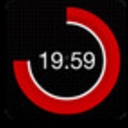 桌面倒计时小工具绿色版(支持win10) v1.1 免安装版时钟日历
/ 7K
桌面倒计时小工具绿色版(支持win10) v1.1 免安装版时钟日历
/ 7K
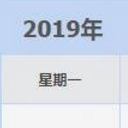 2019年日历打印版(2019全年表日历) 免费版时钟日历
/ 617K
2019年日历打印版(2019全年表日历) 免费版时钟日历
/ 617K
 猎豹日历安卓版(时钟日历) v1.0 免费版时钟日历
/ 5M
猎豹日历安卓版(时钟日历) v1.0 免费版时钟日历
/ 5M
 2019年日历a4免费打印版(阴历阳历对照表) excel/word版时钟日历
/ 610K
2019年日历a4免费打印版(阴历阳历对照表) excel/word版时钟日历
/ 610K
 雨花石音乐打铃系统正式版(全自动音乐打铃) v5.2 最新版时钟日历
/ 18M
雨花石音乐打铃系统正式版(全自动音乐打铃) v5.2 最新版时钟日历
/ 18M
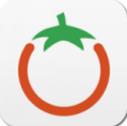 番茄时钟官方免费版(TimeDoser) v1.0 绿色版时钟日历
/ 1M
番茄时钟官方免费版(TimeDoser) v1.0 绿色版时钟日历
/ 1M
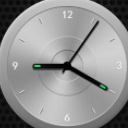 透明桌面时钟电脑版(桌面时钟) v2018.07 免费版时钟日历
/ 1M
透明桌面时钟电脑版(桌面时钟) v2018.07 免费版时钟日历
/ 1M
 2020年日历全年表Excel最新版(日历工具) A4带农历打印版时钟日历
/ 130K
2020年日历全年表Excel最新版(日历工具) A4带农历打印版时钟日历
/ 130K
 word clock屏保win版(抖音文字云时钟屏保) v1.0 桌面版时钟日历
/ 1M
word clock屏保win版(抖音文字云时钟屏保) v1.0 桌面版时钟日历
/ 1M
 卡西欧计算器fx991ex电脑模拟器2018免费版时钟日历
/ 130M
卡西欧计算器fx991ex电脑模拟器2018免费版时钟日历
/ 130M
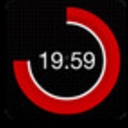 桌面倒计时小工具绿色版(支持win10) v1.1 免安装版时钟日历
/ 7K
桌面倒计时小工具绿色版(支持win10) v1.1 免安装版时钟日历
/ 7K
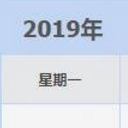 2019年日历打印版(2019全年表日历) 免费版时钟日历
/ 617K
2019年日历打印版(2019全年表日历) 免费版时钟日历
/ 617K
 猎豹日历安卓版(时钟日历) v1.0 免费版时钟日历
/ 5M
猎豹日历安卓版(时钟日历) v1.0 免费版时钟日历
/ 5M
 2019年日历a4免费打印版(阴历阳历对照表) excel/word版时钟日历
/ 610K
2019年日历a4免费打印版(阴历阳历对照表) excel/word版时钟日历
/ 610K
 雨花石音乐打铃系统正式版(全自动音乐打铃) v5.2 最新版时钟日历
/ 18M
雨花石音乐打铃系统正式版(全自动音乐打铃) v5.2 最新版时钟日历
/ 18M
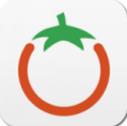 番茄时钟官方免费版(TimeDoser) v1.0 绿色版时钟日历
/ 1M
番茄时钟官方免费版(TimeDoser) v1.0 绿色版时钟日历
/ 1M
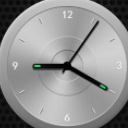 透明桌面时钟电脑版(桌面时钟) v2018.07 免费版时钟日历
/ 1M
透明桌面时钟电脑版(桌面时钟) v2018.07 免费版时钟日历
/ 1M
 2020年日历全年表Excel最新版(日历工具) A4带农历打印版时钟日历
2020年日历全年表Excel最新版(日历工具) A4带农历打印版时钟日历
 word clock屏保win版(抖音文字云时钟屏保) v1.0 桌面版时钟日历
word clock屏保win版(抖音文字云时钟屏保) v1.0 桌面版时钟日历
 卡西欧计算器fx991ex电脑模拟器2018免费版时钟日历
卡西欧计算器fx991ex电脑模拟器2018免费版时钟日历
 桌面倒计时小工具绿色版(支持win10) v1.1 免安装版时钟日历
桌面倒计时小工具绿色版(支持win10) v1.1 免安装版时钟日历
 2019年日历打印版(2019全年表日历) 免费版时钟日历
2019年日历打印版(2019全年表日历) 免费版时钟日历
 猎豹日历安卓版(时钟日历) v1.0 免费版时钟日历
猎豹日历安卓版(时钟日历) v1.0 免费版时钟日历
 2019年日历a4免费打印版(阴历阳历对照表) excel/word版时钟日历
2019年日历a4免费打印版(阴历阳历对照表) excel/word版时钟日历
 雨花石音乐打铃系统正式版(全自动音乐打铃) v5.2 最新版时钟日历
雨花石音乐打铃系统正式版(全自动音乐打铃) v5.2 最新版时钟日历
 番茄时钟官方免费版(TimeDoser) v1.0 绿色版时钟日历
番茄时钟官方免费版(TimeDoser) v1.0 绿色版时钟日历